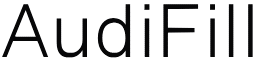評論/情報 > バックロードホーンのすべて>Hornrespの使い方01


バックロードホーンのシミュレーションソフトとして有名な「Hornrsp」。小澤先生をはじめ使う方が多くなってきていますが、やや癖のあるソフトなので、その使い方を解説します。
今回は、第一回ということで、ソフトウェアのインストールについて説明します。インストールなんて誰でもできると思いきや、これまた癖があるので、ぜひ読んでおいて頂ければと思います。

まずは、こちらのwebサイトに行きます。
http://www.hornresp.net/
凄くシンプルなwebサイトですが、インストールのためには「Click here...」のところをクリックします。

Windows10のPCではこんな感じの警告がでますが、「詳細情報」をクリックして、「実効」で進みます。


次はウィルス対策ソフトが警告してきます。気にせず「ファイルを開く」をクリックします。推奨できる方法ではありませんが、Hornrespはこうしないと使えないので仕方ありません。

ファイルを開くと、このようなインストール案内が出てきます。Hornrespの解凍先を聞いてきますので、適当に入力する必要があります。

保存先(Unzip to folder)は、「C:\Program Files (x86)\Hornresp」がオススメです。入力出来たら、「Unzip」をクリックし解凍しましょう。

問題なく解凍できたら、「4 file(s) unzipped successfully」と表示されるので、「OK」を押して終了します。

ちなみにインストールしたHornrespは、Cドライブの「Program Files (x86)」の所にあります。

毎回ここに行くのは大変なので、Hornrsp.exeを右クリックして、「スタートメニューにピン留めする」などをやっておきましょう。


これで、インストールは完了です。次回は、実際にソフトを動かしてみましょう。


評論/情報 > バックロードホーンのすべて>Hornrespの使い方01
Hornrespの使い方01
バックロードホーンのシミュレーションソフトとして有名な「Hornrsp」。小澤先生をはじめ使う方が多くなってきていますが、やや癖のあるソフトなので、その使い方を解説します。
今回は、第一回ということで、ソフトウェアのインストールについて説明します。インストールなんて誰でもできると思いきや、これまた癖があるので、ぜひ読んでおいて頂ければと思います。
インストール方法
Hornrespをダウンロードしようとすると、webブラウザー等のセキュリティ機能が発動し、全力で阻止してきます。しかし、安全なソフトウェアですので、しっかりインストールを進めましょう。まずは、こちらのwebサイトに行きます。
http://www.hornresp.net/
凄くシンプルなwebサイトですが、インストールのためには「Click here...」のところをクリックします。

Windows10のPCではこんな感じの警告がでますが、「詳細情報」をクリックして、「実効」で進みます。


次はウィルス対策ソフトが警告してきます。気にせず「ファイルを開く」をクリックします。推奨できる方法ではありませんが、Hornrespはこうしないと使えないので仕方ありません。

ファイルを開くと、このようなインストール案内が出てきます。Hornrespの解凍先を聞いてきますので、適当に入力する必要があります。

保存先(Unzip to folder)は、「C:\Program Files (x86)\Hornresp」がオススメです。入力出来たら、「Unzip」をクリックし解凍しましょう。

問題なく解凍できたら、「4 file(s) unzipped successfully」と表示されるので、「OK」を押して終了します。

ちなみにインストールしたHornrespは、Cドライブの「Program Files (x86)」の所にあります。

毎回ここに行くのは大変なので、Hornrsp.exeを右クリックして、「スタートメニューにピン留めする」などをやっておきましょう。

これで、インストールは完了です。次回は、実際にソフトを動かしてみましょう。
評論/情報 > バックロードホーンのすべて>Hornrespの使い方01
Copyright © 2016 AudiFill All Rights Reserced.